Bestanden verwijderen die op Slack zijn gedeeld op Windows 10
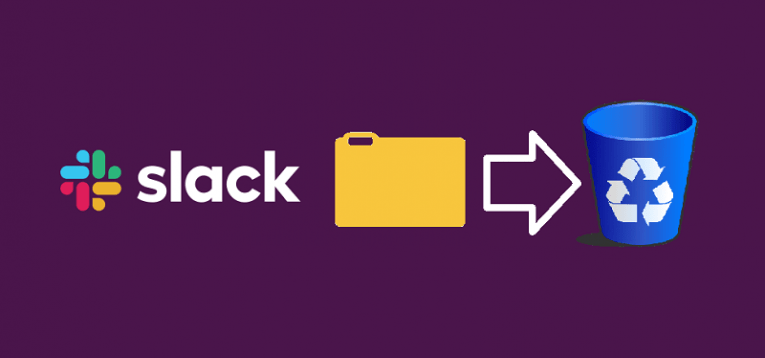
Slack is een uiterst nuttig platform dat samenwerking mogelijk maakt en aanmoedigt en een comfortabele werkomgeving mogelijk maakt. Het is een hit bij bedrijven vanwege zowel het nut, de interactiviteit als het gebruiksgemak.
Een van de belangrijkste kenmerken van de Slack-app op Windows 10 is de mogelijkheid om snel en gemakkelijk bestanden te uploaden en te delen in de chat of op een van de beschikbare kanalen. Dit bevordert de samenwerking en versnelt de communicatie met collega's.
Toch kan het voorkomen dat u de toegang tot een bestand dat u eerder met Slack hebt gedeeld, wilt weigeren. Of het nu is omdat je het verkeerde bestand hebt gesleept en neergezet of omdat de inhoud die je hebt gedeeld, momenteel minder relevant is dan toen je het uploadde, je zult merken dat je het misschien van Slack wilt verwijderen. U kunt dit snel en gemakkelijk doen door een van de twee handleidingen te volgen voor het verwijderen van bestanden die zijn gedeeld via Slack hieronder.
OPMERKING: houd er rekening mee dat de Slack-server waaraan u werkt mogelijk procedures heeft ingesteld voor het verwijderen van bestanden. Hoewel het manipuleren van inhoud die u uploadt naar Slack standaard mogelijk is, staan sommige bedrijven niet toe dat gebruikers inhoud verwijderen die door henzelf of hun collega's is geüpload. Als u merkt dat u geen bestanden kunt verwijderen van de bestanden die u naar Slack hebt geüpload, neem dan contact op met uw serverbeheerder om te zien of zij u kunnen helpen of de situatie kunnen verduidelijken.
Bestanden verwijderen uit een Slack-bericht dat u hebt verzonden
- Open Slack.
- Selecteer de chat of het kanaal met het bestand dat u wilt verwijderen.
- Beweeg de muiscursor over de afbeelding van het bestand dat u wilt verwijderen. Wanneer de optie wordt weergegeven, selecteert u 'Meer acties' in de rechterbovenhoek.
- Selecteer de optie "Bestand verwijderen".
- Kies "Ja, verwijder dit bestand" om de taak te voltooien.
Bestanden verwijderen uit Slack Storage
- Open Slack.
- Selecteer "Bestanden" in het deelvenster aan de linkerkant.
- Navigeer naar het bestand dat u wilt verwijderen.
- Selecteer de naam van het bestand om de relevante informatie te zien.
- Selecteer de optie 'Meer acties' (drie punten) in de rechterbovenhoek.
- Selecteer de optie "Bestand verwijderen".
- Kies "Ja, verwijder dit bestand" om de taak te voltooien.





